Oglas
 Google Earth odličan je alat za unapređenje našeg znanja o zemljopisu Zemlje i, uz Google Earth Street Ako je omogućen prikaz, svatko može virtualno razgledati odredišta koja voli ili planira posjetiti.
Google Earth odličan je alat za unapređenje našeg znanja o zemljopisu Zemlje i, uz Google Earth Street Ako je omogućen prikaz, svatko može virtualno razgledati odredišta koja voli ili planira posjetiti.
Street View možete omogućiti u programu Google Earth tako što ćete provjeriti istoimeni sloj u odjeljku Slojevi. Nakon uključivanja sloja Street View, zemljopisne lokacije koje su fotografirala vozila Google Street View prikazuju se na karti koja je označena malim ikonama fotoaparata.
Iako su SAD i neke druge države bile iscrpno pokrivene, Street View nije dostupan za sve zemlje zbog različitih razloga, uključujući privatnost i nacionalnu sigurnost. No gdje god su panorame Street View dostupne, možete primijeniti sljedeće savjete da biste najbolje iskoristili Google Earth.
navigacija

Lijevi klik na ikonu kamere mjesta da biste prikazali oznaku mjesta s detaljima poput fizičke adrese te lokacije. Street View možete pokrenuti klikom na vezu u oznaci mjesta ili dvostrukim klikom na ikonu fotoaparata.
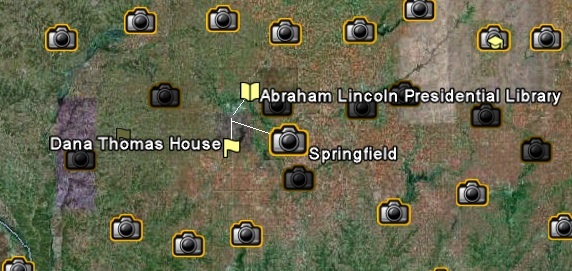
Neke lokacije imaju više slojeva Google Street Street View ugrađen u svaki sloj koji označava značajnu orijentaciju u ili oko lokacije. Da biste pronašli lokacije sa slojevima, samo postavite pokazivač miša iznad lokacije i ako vidite simbol Kompas, na tom mjestu je još. Na primjer, u slučaju Springfielda u državi Illinois, predsjednička knjižnica Abrahama Lincolna također je povezana sa ikonom Street Viewa i klikom na nju vodi nas direktno do mjesta događaja.
Pristup panorami
Sve slike Street View nude panoramski prikaz lokacije od 360 stupnjeva. Panorame ne mogu biti fenomenalnije, ali bit će prilično neugodno odmah vidjeti određeni dio slike. Poput šteneta koji jure rep, morat ćemo se pomaknuti ulijevo ili udesno da bismo pronašli mjesto koje tražimo. Da biste to izbjegli u programu Google Earth, pokažite mišem iznad strelice u gornjem desnom kutu Street Viewa.
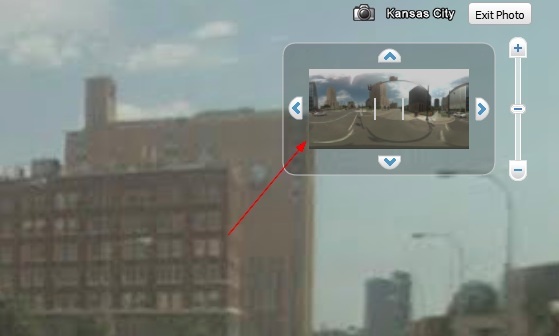
Prikazan je pravokutni prikaz sličice Street Viewa i možete ga samo kliknuti da biste vidjeli točno mjesto koje želite vidjeti, a da ne morate obilaziti panoramu.
Pronalaženje udaljenosti
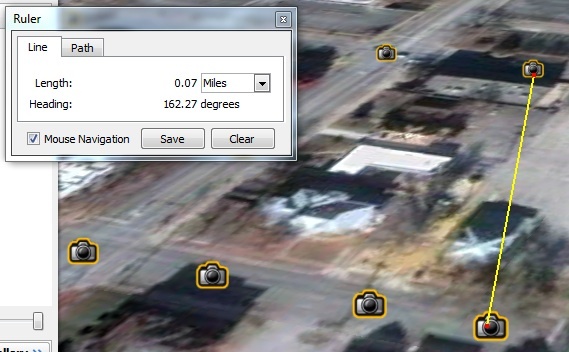
Pomoću alata Ruler možemo pronaći udaljenost između dviju lokacija Street Viewa. Jednom kada odaberete opciju ravnala, samo povežite liniju između dvije ikone Street View da biste vidjeli udaljenost između ta dva.
Dodavanje ostalih slojeva
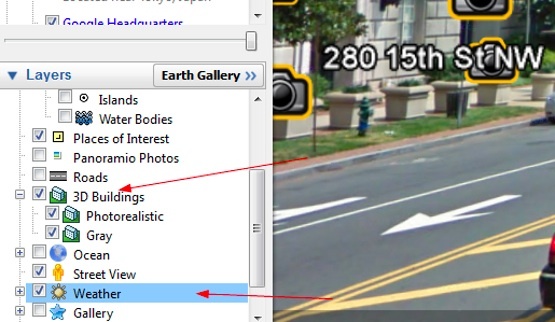
Iz odjeljka Slojevi možemo dodati slojeve da upotpunimo prikaz ulice. Na primjer, dodavanjem 3D zgrada i vremenskih slojeva lokaciji se dodaju 3D modeli zgrada i vremenski podaci. Ovi se slojevi mogu vidjeti podešavanjem klizača prozirnosti koji sjedi neposredno iznad odjeljka Slojevi.
Završne misli
Street View implementiran je u Google Maps i na Google Earth. No implementacija Google Earth Street Viewa pruža bolji 3D doživljaj prilikom gledanja okolice. Korisnici također mogu dodati vlastite oznake mjesta i stvoriti staze između mjesta za buduće reference i putovanja.
Jedna od mojih grica je što slike nisu vrlo kvalitetne i često su nejasne i izgledaju mrljavo. S obzirom na činjenicu da je Google Earth desktop aplikacija, slikama visoke razlučivosti možete rukovati bez povezivanja resursa sustava za razliku od web-preglednika. Nadamo se da će Google u skoroj budućnosti dodati slike viših razlučivosti.
Google Earth može biti zabavna aplikacija. Provjerite kako možete koristiti Google Earth za igrati igre 6 Google Earth Games za zabavu i zabavu širom svijeta Čitaj više , osjetite brzinu simulatora leta Osjetite potrebu za brzinom pomoću Google Earth Flight Simulatora Čitaj više ili istražiti teorije zavjere Kako koristiti Google Earth za istraživanje teorija zavjere Čitaj više .
Znate li za bolji savjet Google Earth? Molimo podijelite s nama u komentarima u nastavku.